Organigramm
Der Menüpunkt Organigramm bietet eine graphische Übersicht über die Unternehmensstrukturierug.
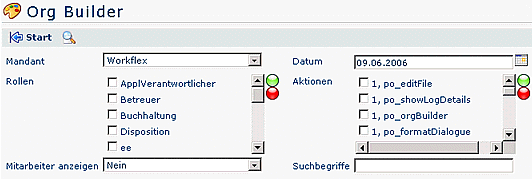
-
Start
 Das Organigramm wird mit den
selektierten Parametern angezeigt
Das Organigramm wird mit den
selektierten Parametern angezeigt -
 : Filter ausblenden; Die Auswahlbox
kann ausgeblendet werden, bietet somit mehr Platz für die Ergebnis-Übersicht.
: Filter ausblenden; Die Auswahlbox
kann ausgeblendet werden, bietet somit mehr Platz für die Ergebnis-Übersicht.
- Mandant: Auswahl des Mandanten
- Rollen: Organigramm zeigt die Rollenbelegung für die Gruppen und optional auch für die Personen (Parameter Mitarbeiter anzeigen muss auf Ja gestellt sein)
-
Mitarbeiter anzeigen: Auswahl Ja / Nein
-
Parameter Ja: die Mitarbeiter der jeweiligen Abteilung werden angezeigt
-
Parameter Nein: Die Übersicht zeigt nur die Abteilungen an
-
- Datum: das Organigramm wird zum Stichtag angezeigt; Kalenderfunktion als Hilfe
- Aktionen: Auswahl der Aktionsberechtigungen, die angezeigt werden sollen. Man kann zwischen 1. Aktionen, 2. Konfigurationen oder 3. Prozesse wählen.
- Suchbegriffe: gezielte Suche nach einem Suchbegriff; die Suchergebnisse werden gelb unterlegt angezeigt, mit der Tabulatortaste kann man zum nächsten Suchergebnis springen.
-
 : Alle zur Auswahl stehenden Rollen bzw.
Aktionen werden selektiert
: Alle zur Auswahl stehenden Rollen bzw.
Aktionen werden selektiert -
 : Alle angehakten Rollen bzw. Aktionen werden
deselektiert
: Alle angehakten Rollen bzw. Aktionen werden
deselektiert
Nach der Auswahl der gewünschten Parameter bekommt man das entsprechende Organigramm:
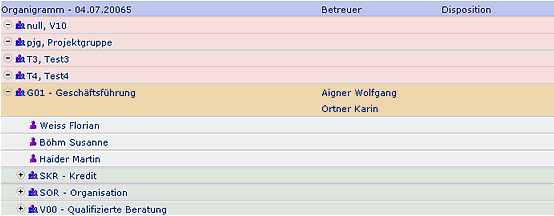
Bei den ersten, in rosa dargestellten Zeilen handelt es sich um keine hierarchischen Gruppen, bzw. um hierarchische Gruppen, die noch nicht in das Organigramm eingefügt worden sind.
Die dunkelblau dargestellte Zeile zeigt den Namen der Abteilung an sowie den dazugehörigen Vorgesetzten. Die hellblauen Zeilen darunter stellen die Mitarbeiter jener Abteilungen dar.
 : durch Anklicken des Plus-Symbols wird ein Teilbaum
aufgeklappt
: durch Anklicken des Plus-Symbols wird ein Teilbaum
aufgeklappt
 : durch Anklicken des Minus-Symbols wird ein Teilbaum
zugeklappt
: durch Anklicken des Minus-Symbols wird ein Teilbaum
zugeklappt
Bearbeiten von Gruppen
Es ist möglich, eine Gruppe entweder über Menüpunkt Gruppen oder über das Organigramm zu bearbeiten. Hierzu klickt man die gewünschte Gruppe mit der rechten Maustaste an, und erhält folgendes Kontextmenü:
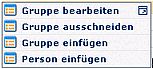
- Gruppe bearbeiten - Durch anklicken des Menüpunktes Gruppe bearbeiten gelangt man in die Detailansicht der gewählten Gruppe. Von dort aus kann man gewünschte Änderungen vornehmen.
- Gruppe ausschneiden - Die Gruppe wird hiermit aus dem Organigramm herausgeschnitten
- Gruppe einfügen - Die ausgeschnittene Gruppe wird an der ausgewählten Stelle im Organigramm wieder eingefügt
- Person einfügen - um eine Person zu einer Gruppe hinzufügen zu können, muss man diese vorher aus dem Organigramm ausschneiden (siehe Punkt Person ausschneiden)
Bearbeiten von Personen
Analog dem Bearbeiten von Gruppen kann man die Personen bearbeiten. Durch anklicken der gewünschten Person mit der rechten Maustaste erhält man folgendes Kontextmenü:
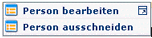
- Person bearbeiten - Durch anklicken des Menüpunktes Person bearbeiten gelangt man in die Detailansicht der gewählten Person. Von dort aus kann man gewünschte Änderungen vornehmen
- Person ausschneiden - die gewünschte Person wird aus der bestehenden Gruppe ausgeschnitten. Um diese Person in eine andere Gruppe einzufügen klickt man die gewünschte Gruppe mit der rechten Maustaste an, wählt den Punkt Person einfügen
Anlegen eines Organigramms
Dieser Punkt wird noch bearbeitet.
Keine Kommentare vorhanden.